Як відкрити файл pdf в word

PDF - найбільш популярний формат документів, який особливо часто застосовується для зберігання сканів сторінок в структурованому вигляді, а також дозволить Вам надсилати текстові документи іншим користувачам, не турбуючись про те, що на їх комп'ютері буде порушено форматування. Про те, яким чином можна відкрити файл PDF в Microsoft Word, і піде мова нижче.
Microsoft Office Word - найпопулярніша програма в світі для роботи з текстовими документами. Частково PDF можна віднести до розряду текстових файлів, і, на щастя, користувач, при необхідності, може відкрити PDF в даній програмі.
Відкриваємо PDF в Word
Однак, в тому випадку, якщо на вашому комп'ютері відсутня свіжа версія MS Word, на допомогу прийдуть спеціальні онлайн-сервіси, що дозволяють конвертувати файл PDF в формат, який розуміє програма Microsoft Word.
Як конвертувати PDF в Word
Як уже випливає з назви онлайн-сервісу, вона дозволить нам здійснити необхідну конвертування. Для цього, перейшовши на сторінку сервісу, вам буде потрібно клацнути по кнопці «Завантажити». а потім вказати шлях до файлу, який буде перетворений.
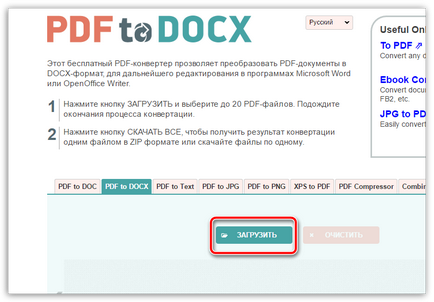
Як тільки файл буде обраний, почнеться його завантаження на сервер онлайн-сервісу, тривалість якої буде залежати від розміру вашого файлу і, звичайно, швидкості інтернет-з'єднання.
Автоматично, відразу після завантаження файлу, стартує його конвертування, тому доведеться почекати ще деякий час.
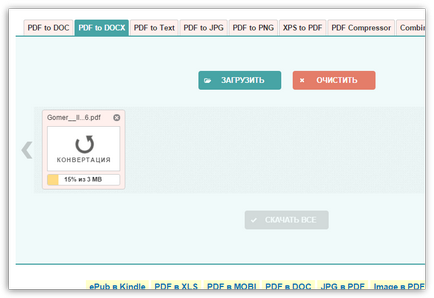
Як тільки конвертація буде завершено, вам буде запропоновано завантажити готовий результат на комп'ютер.
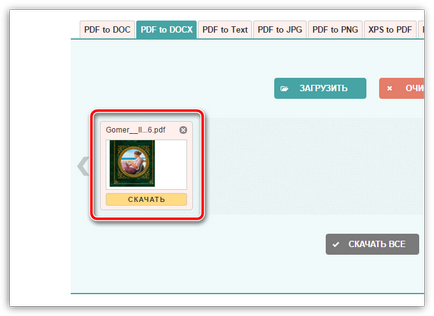
Досить популярний онлайн-сервіс для конвертації різних форматів файлів. Саме тут ми і спробуємо конвертувати наявний файл PDF в DOCX. Для цього, перейшовши на сторінку сервісу, потрібно клацнути по кнопці «Виберіть файл».
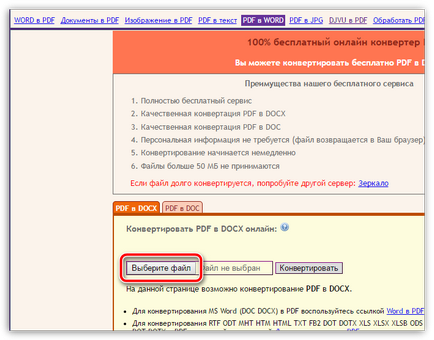
Для старту процедури натисніть на кнопку «Конвертувати».
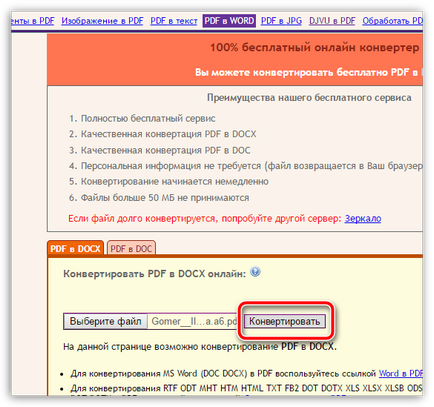
Почнеться процес конвертації, який займе деякий час. За особистими спостереженнями, конвертація за допомогою даного онлайн-сервісу протікає трохи довше, але на якості результату це не позначається.
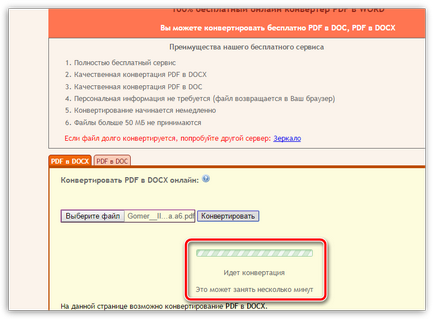
Як тільки конвертація буде завершено, вам буде запропоновано завантажити отриманий результат на комп'ютер.
Word Online
Хмарне сховище OneDrive - сервіс, який протягом вже багатьох років утримує статус одного з кращих. Багато в чому це пов'язано з онлайн-офісним пакетом MS Office, який не сильно відрізняється від свого старшого брата, але при цьому не вимагає для створення і редагування документів ні грошових витрат, ні установки будь-якого програмного забезпечення на комп'ютер.
Потрапивши в свій хмарний диск, перш вам буде потрібно завантажити в OneDrive PDF-файл. Для цього у верхній області вікна натисніть на кнопку «Додати».
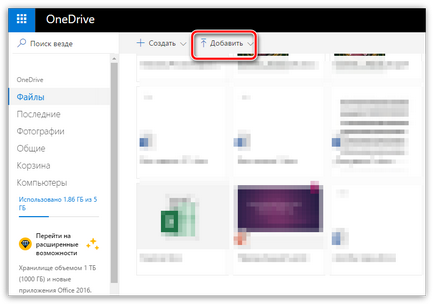
Вказавши файл, дочекайтеся закінчення його завантаження. Як тільки завантаження буде завершена і файл відобразиться на вашому диску, вам буде потрібно його відкрити, просто клацнувши по ньому один раз лівою кнопкою миші.
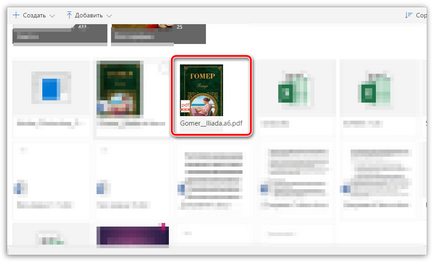
Як тільки вміст документа висвітиться на екрані, в верхньому лівому кутку натисніть на кнопку «Відкрити» та виберіть пункт «Відкрити в Word Online».
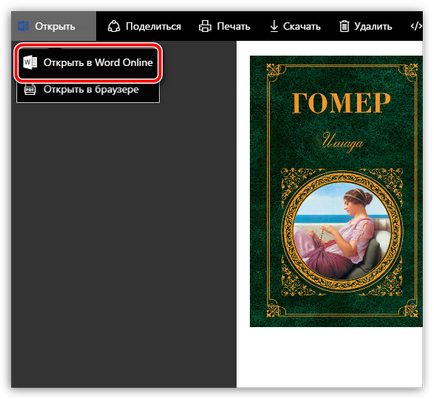
Файл відкритий в Word Online. У тому випадку, якщо вам необхідно його відредагувати, натисніть на кнопку «Змінити в Word».
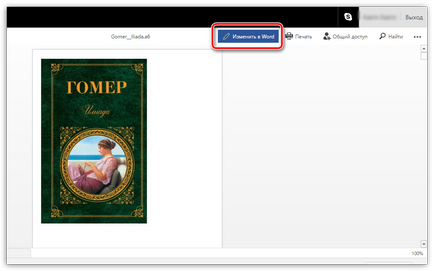
Погодьтеся з майбутньою процедурою конвертації файлу.
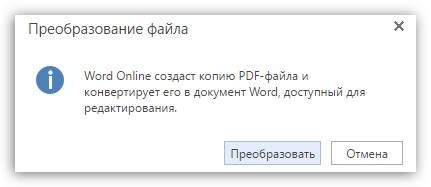
Почнеться процес копіювання та перетворення файлу в формат DOCX, який, знову ж таки, буде залежати від швидкості вашого інтернет-з'єднання, а також розміру завантаження. На екрані відобразиться вікно з попередженням про те, що вміст файлу могло бути змінено. Щоб приступити до редагування файлу, натисніть на кнопку «Змінити».
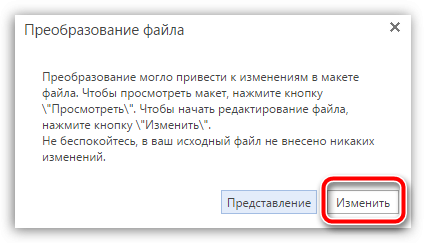
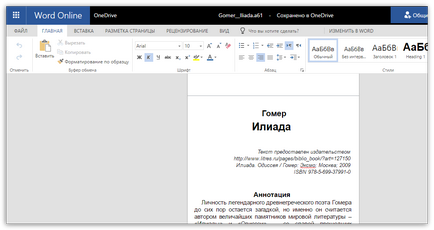

Ноутбук - компактне і мобільний пристрій, який дозволяє користуватися повноцінної ОС Windows, але при цьому не залежати від розеток і проводів

Сьогодні більшість сучасних квартир і будинків оснащено бездротовим Wi-Fi, що дозволяє вільно виходити в інтернет всім комп'ютерів і мобільних

Коли ви купуєте новенький роутер, його спочатку необхідно підключити до комп'ютера, щоб почати процедуру налаштування мережі. Про те, як виконується